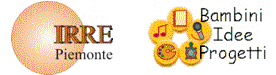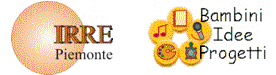| Collegamenti:
|
Mandare segnali e far muovere più tartarughe contemporaneamente
Riguardando il nostro progetto (che avremo riaperto) ci accorgiamo ora che quando si passa dalla copertina alla pagina animata, per avviare l'azione occorre che il visitatore del nostro progetto faccia clic sia sulla tartaruga-sole, sia sulla tartaruga-pesce giallo per farli muovere. Ma se il visitatore non lo sa? 
Una soluzione potrebbe essere quella di mettere una finestra di testo che dia l'indicazione giusta a chi guarderà il nostro prodotto (per esempio la scritta "Fai clic sul sole e sul pesce giallo")... Ma certo sarebbe molto più "elegante" che all'atto di ingresso della pagina animata le due tartarughe iniziassero a muoversi da sole, in modo automatico.
MicroMondi Junior offre l'interessante possibilità di "mandare segnali" a tutte le tartarughe presenti sulla pagina. Naturalmente occorrerà programmare le tartarughe a reagire nel modo che vogliamo al segnale in questione. Le tartarughe che non programmeremo (istruiremo) non faranno nulla.
Ma andiamo con ordine.
Posizioniamoci sulla pagina copertina e apriamo, con un clic del pulsante destro del mouse (o con la "chiave") la linea di istruzioni del pulsante che cambia pagina e accertiamoci che il cursore lampeggiante si trovi "dopo" il comando "vai a pagina" che è già presente (se non è così posizionamolo con la freccetta della tastiera o con il puntatore del mouse)
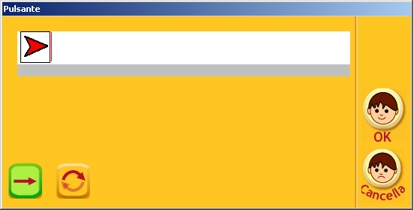
Adesso scorriamo con la barra  l'archivio dei comandi fino a trovare il comando che manda i segnali: l'archivio dei comandi fino a trovare il comando che manda i segnali:  (è l'ultimo) (è l'ultimo)
Clic con il pulsante sinistro del mouse e si apre una nuova finestra
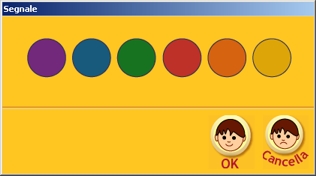
I dischi colorati rappresentano possibili segnali, appunto.
Scegliamo un colore cliccandoci su. In questo esempio il rosso.
Il segnale si "illumina"
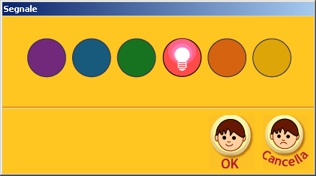
Quando confermiamo con "OK" il segnale "rosso" viene inserito alla fine della linea di istruzioni che avevamo aperto
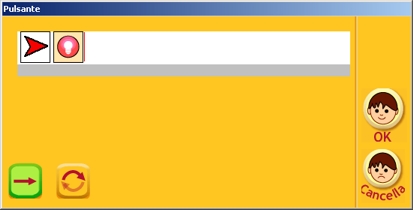
Confermiamo con "OK" anche qui. Osserviamo che sul pulsante "cambia pagina" adesso compare il nuovo segnale.
Facciamo clic sul pulsante stesso e passiamo così alla pagina animata.
Non succede nulla. Ma lo sapevamo già. Dobbiamo infatti ancora istruire le tartarughe a "reagire" al segnale rosso.
Adesso apriamo lo zaino della tartaruga-sole e facciamo clic sulla linguetta "segnali": 
e tra i dischi colorati che compaiono sotto la linea di istruzioni scegliamo ovviamente quello rosso, cliccandolo.
Stiamo spiegando a questo agente cosa deve fare quando viene lanciato il segnale rosso.
In realtà noi desideriamo che la tartaruga-sole si attivi ed esegua il movimento che già è programmato. In altre parole noi vogliamo che la tartaruga si comporti come quando riceve un clic. Per ottenere questo inseriamo nella linea di istruzioni il comando "clicon" 
Il comando viene inserito nella linea di istruzioni, in relazione al segnale rosso:
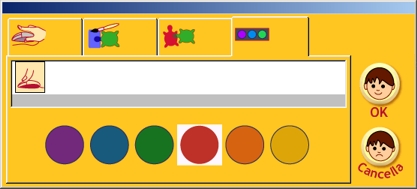
Controlliamo infatti che il quadratino bianco contorni il segnale rosso e non un altro.
Confermiamo con "OK"
Ripetiamo esattamente la stessa operazione per la tartaruga-pesce giallo (che reagirà anch'essa al segnale rosso con un "clicon").
Per quando riguarda la tartaruga-pesce verde non faremo nulla. Infatti questa non deve animarsi.
Per testare l'intero progetto fermiamo ogni azione con "fermitutti"  e spostiamoci sulla pagina di copertina ( e spostiamoci sulla pagina di copertina ( ) )
Se, per tornare alla pagina animata usiamo l'icona che si trova in basso nella consolle Pagine (oppure usiamo il menu testuale Pagine, in alto), al nostro ingresso non succederà nulla. Se invece usiamo il pulsante costruito per il visitatore  (che contiene il segnale) la scena si animerà. Notiamo tra l'altro che in alto a sinistra dello schermo, vicino all'icona che attiva e disattiva l'aiuto sonoro, si è "accesa" una luce rossa (che contiene il segnale) la scena si animerà. Notiamo tra l'altro che in alto a sinistra dello schermo, vicino all'icona che attiva e disattiva l'aiuto sonoro, si è "accesa" una luce rossa 
Salviamo il progetto
Prossimo nodo 
|